Cách đồng bộ hóa Lịch Google với Outlook
Vì Lịch Google là một lịch trực tuyến phổ biến(popular online calendar) , bạn có thể nghĩ rằng Microsoft Outlook cho Windows sẽ giúp đồng bộ hóa dễ dàng.
Rất tiếc, không có cách nào đơn giản để đồng bộ hóa Lịch Google(Google Calendar) với Outlook . Tuy nhiên, có một số cách giải quyết và giải pháp của bên thứ ba.

Đăng ký Lịch Google trong Outlook(Subscribe To a Google Calendar In Outlook)
Phương pháp này cung cấp phiên bản Lịch Google(Google Calendar) chỉ đọc trên lịch Outlook của bạn .
Bạn sẽ không thể tạo, xóa hoặc thay đổi các sự kiện từ Lịch Google(Google Calendar) trong Outlook . Mặc dù không phải là một tình huống lý tưởng, bạn vẫn có thể xem tất cả các sự kiện và cuộc họp của mình ở một nơi.
- Bắt đầu(Start) bằng cách mở Lịch Google(Google Calendar) và di chuột qua lịch bạn muốn thêm vào Outlook .

- Nhấp(Click) vào ba dấu chấm bên cạnh tên của lịch và chọn tùy chọn “ Cài đặt và chia sẻ(Settings and sharing) ”.

- Tìm Tích hợp lịch(Integrate calendar ) trong cài đặt và chia sẻ(settings and sharing) . Bạn sẽ phải cuộn xuống trang để tìm nó.

- Tìm địa chỉ Bí mật ở định dạng iCal(Secret address in iCal format) trong phần Tích hợp lịch(Integrate calendar) và sao chép URL.

- Mở Outlook và điều hướng đến phần lịch. Nhấp vào(Click) mũi tên thả xuống bên cạnh Thêm(Add ) từ điều hướng trên cùng và chọn Từ Internet(From Internet) .

- Dán địa chỉ Bí mật ở URL định dạng iCal(Secret address in iCal format) mà bạn đã sao chép ở trên vào khoảng trống được cung cấp (xem ảnh chụp màn hình bên dưới) và nhấp vào OK .

- Nếu bạn có nhiều Lịch Google(Google Calendars) , hãy lặp lại quy trình trên. Bây giờ bạn sẽ có thể xem tất cả các sự kiện và cuộc họp của mình trên Lịch Outlook(Outlook Calendar) của bạn .
Nhưng hãy nhớ, nó chỉ để xem. Bạn sẽ không thể chỉnh sửa các sự kiện của Google trong (Google)Outlook .
Sử dụng G-Suite để đồng bộ hóa Lịch Google với Outlook(Use G-Suite To Sync Google Calendar With Outlook)
Nếu bạn đang trả tiền và sử dụng G-Suite , có một cách khác để đồng bộ hóa lịch của bạn. G-Suite Sync dành(Sync) cho Microsoft Outlook được thiết kế để giúp đồng bộ hóa Lịch Google của Outlook(Outlook Google Calendar) dễ dàng. Tốt hơn nữa, nó cũng sẽ đồng bộ hóa danh bạ và email của bạn.
- Đóng Outlook và tải xuống công cụ G-Suite Sync(G-Suite Sync tool) . Sau khi bạn tải xuống công cụ, hãy nhập địa chỉ email của Tài khoản Google(Google Account) bạn muốn đồng bộ hóa và nhấp vào Tiếp tục(Continue) .

- Khi được nhắc, hãy cấp quyền truy cập vào dữ liệu của bạn.

- Tùy chỉnh các cài đặt mà công cụ cung cấp. Đảm bảo bật Nhập dữ liệu từ cấu hình hiện có,(Import data from an existing profile,) để thông tin bạn có trong tài khoản Outlook của mình được nhập vào Lịch Google(Google Calendars) .
- Nhấp vào Tạo hồ sơ(Create Profile) để đồng bộ hóa lịch của bạn. Bây giờ bạn sẽ có thể thêm một sự kiện mới trong Outlook và sự kiện đó sẽ được thêm vào Lịch Google(Google Calendar) của bạn và ngược lại.
Sử dụng công cụ liên kết đồng hành(Use Companion Link Tool)
Bắt đầu bằng cách truy cập Companilink.com(companionlink.com) , nhấp vào Tải xuống(Downloads, ) và chọn bản dùng thử miễn phí 14 ngày(14-day free trial ) từ đầu trang chủ. Bạn không phải cung cấp bất kỳ thông tin thanh toán nào cho bản dùng thử.

- Cuộn xuống CompanionLink dành cho Google(CompanionLink for Google) và nhấp vào Tải xuống bản dùng thử(Download Trial) .

- Nhập(Enter) thông tin của bạn vào biểu mẫu và nhấp vào nút màu xanh lá cây để tải xuống phần mềm.

- Chạy trình cài đặt, làm theo hướng dẫn trên màn hình và nhấp vào Cài đặt(Install) .

Trình cài đặt đặt một biểu tượng màn hình trên máy tính của bạn.
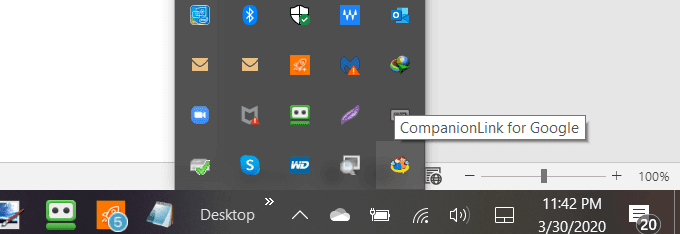
- Nhấp đúp(Double-click) vào biểu tượng để mở ứng dụng, sau đó nhấp vào Cài đặt(Settings) .

- Cấp cho Google(Grant Google) quyền để cho CompanionLink đọc dữ liệu của nó bằng cách nhấp vào Cho phép(Allow) và sau đó nhấp vào OK . Cửa sổ bật lên sẽ hỏi bạn có muốn đồng bộ hóa hay không. Nhấp vào Có(Yes) .
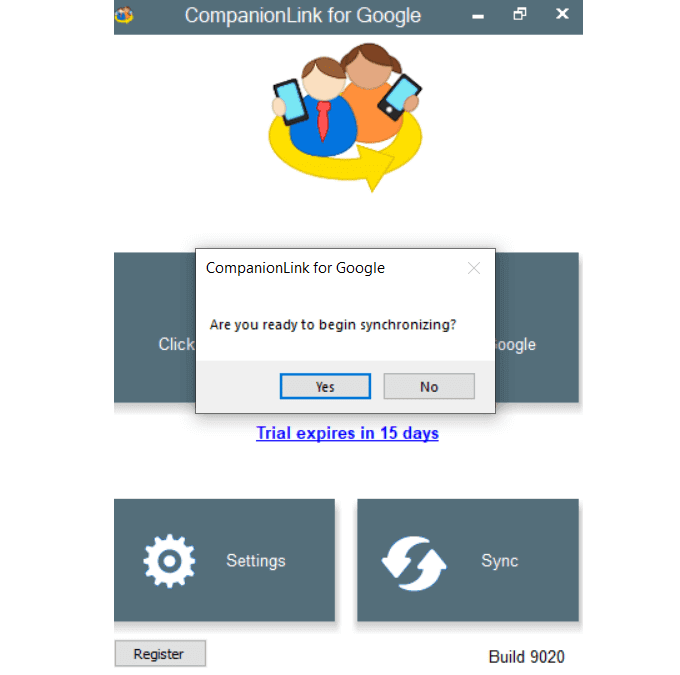
- Khi quá trình đồng bộ hóa hoàn tất, hãy kiểm tra lịch Google của bạn . Bạn sẽ thấy rằng dữ liệu của bạn đã được đồng bộ hóa.
CompanionLink sẽ chạy trong nền và tiếp tục theo dõi các thay đổi của Outlook và Google . Ví dụ: nếu bạn chỉnh sửa một cuộc hẹn trong Outlook và chuyển nó sang một ngày khác, thay đổi tương tự sẽ hiển thị trên lịch Google của bạn .
Cách đồng bộ hóa Lịch Google với Outlook trên thiết bị Android của bạn(How to Sync Google Calendar With Outlook on Your Android Device)
Microsoft Outlook cho Android cho phép người dùng kết nối tất cả các tài khoản email và lịch của họ từ một hộp thư.
Nó hoạt động với Office 365 , Gmail , Yahoo Mail và Microsoft Exchange . Truy cập Cửa hàng Google Play(Google Play Store) , tải xuống và cài đặt ứng dụng Microsoft Outlook(Microsoft Outlook app) miễn phí .

Sau khi bạn cài đặt ứng dụng trên thiết bị của mình, một thông báo bật lên hỏi bạn có muốn liên kết với một tài khoản khác hay không. Chọn Gmail(Choose Gmail) và lịch của bạn sẽ đồng bộ hóa.
Đồng bộ hóa Outlook.com với Lịch Google trên iPhone và iPad(Sync Outlook.com to Google Calendar on iPhone & iPad)
Ứng dụng lịch trên iPad và iPhone có thể hiển thị Outlook và Lịch Google(Google Calendar) kết hợp . Từ thiết bị của bạn, đi tới Cài đặt(Settings) > Thư(Mail) > Danh bạ(Contacts) > Lịch(Calendars) , sau đó nhấn vào Thêm tài khoản(Add Account) .
Thêm tài khoản Outlook.com và lịch (Outlook.com)Google của bạn rồi chấp nhận đề nghị đồng bộ hóa.
SyncGene
SyncGene là một dịch vụ của bên thứ ba để đồng bộ hóa danh bạ, tác vụ và lịch trên iPhone, Outlook , Android và Gmail .

Có ba phiên bản có sẵn. Phiên bản miễn phí cung cấp:
- Đồng bộ hóa cho tối đa hai nguồn dữ liệu
- Một lần đồng bộ hóa thủ công cứ sau 30 ngày
- Chia sẻ một lịch
Tuy nhiên, phiên bản miễn phí không cung cấp tính năng tự động đồng bộ hóa. Mức tiếp theo có giá rất hợp lý là $ 9,95 mỗi tháng và bao gồm:
- Đồng bộ hóa cho tối đa năm nguồn dữ liệu
- Đồng bộ hóa thủ công không giới hạn
- Đã bật tự động đồng bộ hóa
- Chia sẻ số lượng lịch không giới hạn
- Tạo liên kết chia sẻ công khai
OggSync
OggSync hỗ trợ công nghệ mới nhất của Microsoft và Google . Nó có giá 29,95 đô la mỗi năm.

Ngoài việc đồng bộ hóa Outlook với Lịch Google(Google Calendar) , nó sẽ khắc phục sự cố đồng bộ hóa khi Google thực hiện các thay đổi.
Sync2
Sync 2 sẽ không chỉ đồng bộ Lịch Google(Google Calendar) với Outlook mà còn đồng bộ theo lịch biểu hoặc khi phát hiện thay đổi.
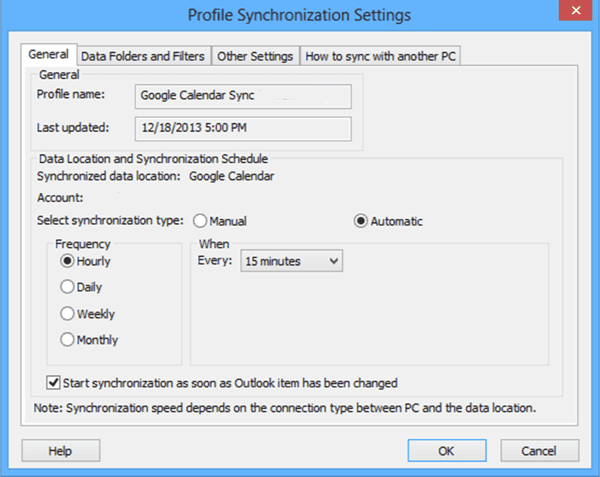
Outlook4GMail
Outlook4Gmail là một công cụ khác để đồng bộ hóa Lịch Google(Google Calendars) và danh bạ của bạn với Outlook . Phiên bản miễn phí cho phép đồng bộ hóa danh bạ và hỗ trợ cài đặt bộ lọc cơ bản.
Tuy nhiên, nó không cung cấp hỗ trợ thêm từ nhóm phát triển.

Để có quy trình đồng bộ hóa liền mạch, cập nhật miễn phí và hỗ trợ, bạn có thể mua một giấy phép thương mại với giá 28,98 đô la.
Suy nghĩ về lý do tại sao bạn muốn đồng bộ hóa Lịch Google(Google Calendar) của mình với Outlook để xác định tùy chọn nào phù hợp nhất với nhu cầu của bạn.
Related posts
Làm thế nào để Sync Google Calendar với Outlook
Cách sử dụng Google Backup and Sync để sao lưu ổ cứng của bạn
5 cách để tải Lịch Google trên máy tính để bàn của bạn
Làm thế nào để đồng bộ hóa Outlook Calendar với Google Calendar
Cách thêm Outlook Calendar của bạn vào Google Calendar
Cách Bật và Tắt OK Google trên thiết bị Android của bạn
Cách thiết lập trang web của bạn trên Google Analytics
Cách tìm các bản sao trong hàng và ô trong Google Trang tính
Cách nhúng HTML vào Google Tài liệu
Cách xóa lịch sử tìm kiếm trên Google của bạn - Hướng dẫn hiện đại
Cách đặt địa chỉ nhà của bạn trong Google Maps
Cách tạo biểu mẫu Google Tài liệu có thể điền bằng bảng
Cách tải xuống dữ liệu cá nhân của bạn từ Google
Cách thêm hoạt ảnh vào Google Trang trình bày
Cách thiết lập xác thực phản hồi trong Google Biểu mẫu
Cách tự động sao lưu tệp vào Google Drive hoặc OneDrive để ngăn mất dữ liệu
Cách nhúng Video vào Google Trang trình bày
10 Mẫu Google Biểu mẫu Tốt nhất
Cách thêm Google Analytics vào Squarespace
Cách thiết lập cài đặt Gmail IMAP trong Outlook
